TikTokは総ダウンロード数10億超えの有名な動画作成アプリです。以前よりは落ち着いたものの、未だに人気のアプリとしてユーザーも多いです。
今からでも始めてみたいけど、でもみんな使っているからこそ今更動画の作り方を聞くのは恥ずかしい、という方もいらっしゃるのではないでしょうか。
ここでは、TikTokの基本的な動画の作り方から、TikTokの機能を活用方法までご紹介します。
▼TikTok以外の動画作成アプリも気になる方はこちらもご覧ください。
もくじ
TikTokの動画の作り方:基本編
まずはTikTokでの基本的な動画の作り方を確認していきましょう。大きく分けて5つのステップで簡単に作成&投稿ができます。
- 好みの楽曲を選ぶ
- 動画を撮影する
- 楽曲を編集する
- 動画を加工する
- 動画を投稿する
下記では、画面上のアイコン、メニューの詳細と、動画の作り方を工程ごとに詳しく紹介します。(Android版のアプリで説明します。)
まず最初にアプリを開いたら
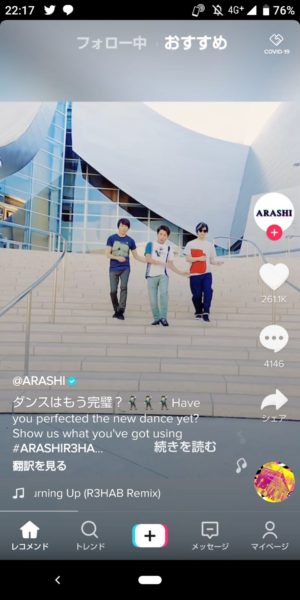
アプリを開くとおすすめの動画が流れています。画面上部に指をスワイプさせることで、次々とおすすめ動画が表示されます。
画面向かって右に表示されているマークは、上から順番に説明すると下記内容になります。
- 丸い画像:表示されている動画のアカウントのホーム画面に移動
- ハート:表示されている動画を”いいね”する
- 吹き出し:表示されている動画に対してコメントを残す&コメントを見る
- 矢印:表示されている動画を外部SNSなどにシェアする。
- 音符が飛び出す丸い画像:動画で使用されている楽曲紹介ページに移動
画面の下部に表示されているマークは、画面に向かって左から順番に説明すると下記内容になります。
- レコメンド:おすすめの動画が表示される
- トレンド:話題の動画を検索、視聴することができる
- 「+」:動画の撮影画面に移動
- メッセージ:自分のアカウントに対してのメッセージが表示される
- マイページ:自分のアカウントのホーム画面に移動
TikTokで動画を視聴し楽しむだけであれば、ご紹介したマークの意味さえわかれば充分です。次は動画撮影を行う画面について説明します。
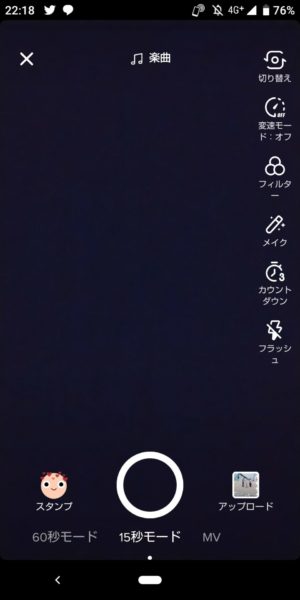
まず画面の一番上部真ん中の「楽曲」は、タップするとTikTokの動画作成で使用できる、楽曲が紹介されているページに移動します。
次に画面向かって右に表示されているマークは、上から順番に説明すると下記内容になります。
- 切り替え:イン・アウトのカメラ画面の切り替えが可能
- 変換モード:撮影する動画の速度を変更する
- フィルター:撮影する動画にフィルターをかける
- メイク:撮影時に美肌、輪郭、目の映り方を加工できる
- カウントダウン:動画撮影時、楽曲が始まる3秒前からカウントが可能
- フラッシュ:フラッシュをたいて撮影ができる
画面の下部にあるメニューは、画面に向かって左から順番に説明すると下記内容になります。
- スタンプ:撮影中に画面上に様々な効果を表示させることができる
- 「◯」:撮影開始・停止ボタン
- アップロード:すでに撮影済のスマホ内にある動画をアップロードし編集できる
- 60秒モード:撮影できる動画の長さが60秒
- 15秒モード:撮影できる動画の長さが15秒
- MV:動画ではなく静止画像を使って作成するモード
1、好みの楽曲を選ぶ
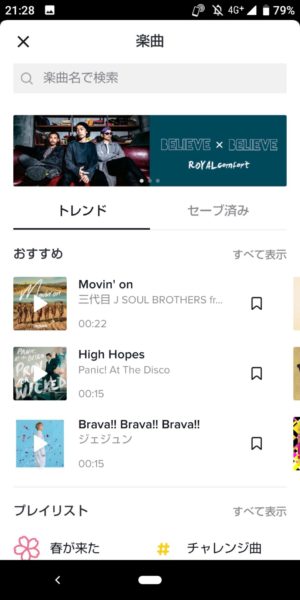
アプリを開いたら、「+」をタップし動画撮影画面に移動します。次に画面上部の「楽曲」をタップしましょう。
おすすめ表示されている楽曲以外に、アーティスト名などのキーワードで検索をかけることもできます。
2、動画を撮影する
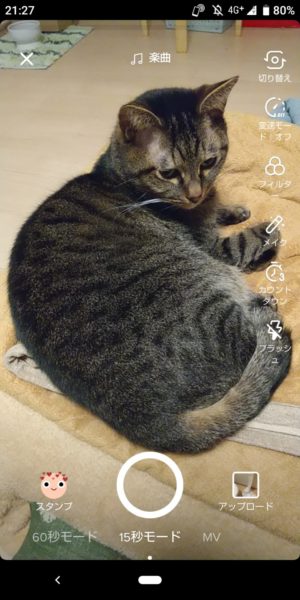
お気に入りの楽曲を見つけタップすると、動画の撮影画面に切り替わります。画面右側のマークから好みの内容に設定を変更したら、早速動画を撮影しましょう。
3、楽曲を編集する
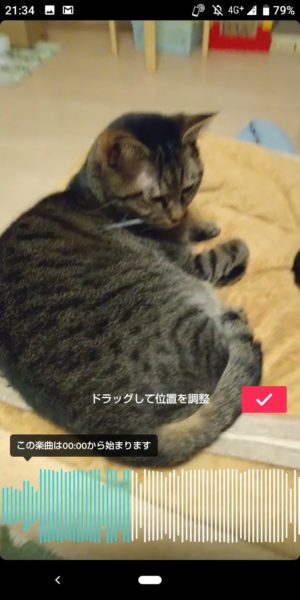
動画の殺青が終わるとすぐに、楽曲の編集画面に切り替わります。楽曲の長さを必要に応じてカットしたり、ボリューム調整を行いましょう。
他にも音声に効果をつけることもできます。編集の必要がないと感じたら特にカットせず投稿しても大丈夫です。
4、動画を加工する
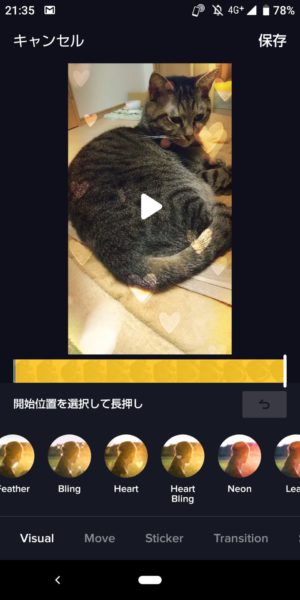
楽曲の編集が終われば次は、動画の加工を行いましょう。動画の加工メニューは下記になります。
- フィルター:動画の色味を変更できる
- エフェクト:動画に特殊効果をつけることができる
- テキスト:動画にテキストを表示させることができる
- ステッカー:動画にステッカーを貼ることができる
動画撮影時にもフィルターをかけることはできます。でもやっぱり色味を変更したいとなればここで改めて加工できます。
エフェクトをかけるだけでも、かなり雰囲気が変わりますのでいろいろ試してみましょう。

ちなみに、エフェクトとステッカー両方使うと、一例にはなりますが上記画像のような雰囲気になります。
5、動画を投稿する
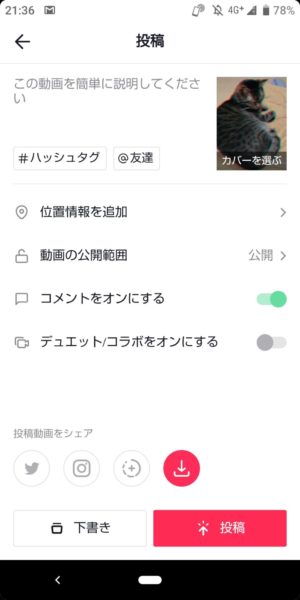
楽曲も動画も編集と加工が終わったら、あとは投稿するだけです。ハッシュタグをつけたり、公開設定を変更することもできます。
他のSNSにもシェアしたい場合は、「次の場所にもシェア」で必要なものを選択し、最後に「シェア」をタップして投稿完了です。
特にシェアしたいSNSがなければ、選択しないまま「シェア」をタップすることで、TikTok上のみに動画が公開されます。
▼動画作成・視聴で気になる通信量、Wi-Fi環境の見直しもこの機会にぜひ。
TikTok「MVモード」写真・画像を使った動画の作り方
いわゆるスライドショーのような動画です。では早速作り方を確認していきましょう。
- 撮影画面で「MVモード」を選択
- 好きなテンプレートと写真・画像を選択
- 動画を加工する
撮影画面の下部にある、60秒モード・15秒モードの横並びにある「MVモード」をタップしてください。
画面に様々なテンプレートが表示されます。テンプレートによって選択できる画像枚数が異なるので、使用したい画像枚数を考慮しながらテンプレートを選びましょう。
テンプレートには元から楽曲やエフェクトなどがセットになっています。そのため写真・画像を選択するだけでおしゃれなスライドショー動画が出来上がります。
少し雰囲気を変えたい、もっと細かに加工を施したいなどがあれば、編集画面で好みの仕様に加工しましょう。
▼思い出写真の撮影によりよりカメラ機能を求め、新しい機種とプランを検討されている方はこちらもご覧ください。
TikTokで公開!イラストメイキング動画の作り方

イラストメイキング動画とは、イラストが出来上がる過程を撮影し、動画にしたものです。
ただし、イラストは作成に時間がかかるため、本来まるまる作成過程をTikTokに投稿しようとすると、時間が足りません。
イラストメイキング動画をTikTokに投稿したい方は、下記で紹介する作り方を参考にしてみてください。
パソコンでイラストメイキング動画を作成する
パソコンでイラストを描いている方は、画面録画機能が搭載されたソフトを使用し、メイキング動画を撮影しましょう。
あくまでもパソコンからは投稿のみになるので、どうしても楽曲を追加したりTikTokで加工を行いたい場合は、パソコンで撮影・編集した動画をスマホに共有しましょう。
タイムプラス機能がついたアプリで撮影する
スマホでイラストメイキング動画を作る場合、デジタル作画の方は画面キャプチャ機能がついたアプリを使用しましょう。
また、主に手描きでイラストを描いている方は、スマホをスタンドなどで固定して撮影を行いましょう。
数分・数秒間に1コマずつ撮影したものを、連続して再生することでコマ送りされた動画のような仕上がりになります。
タイムプラス機能を使うことで、長くかかった撮影時間も早回しのコマ送り動画になり、コンパクトにまとめることができます。
iPhoneの場合はiOS8以降にアップデートすることで、タイムプラス機能が利用できます。
Androidの場合、機能として搭載されているかは端末によりけりですが、搭載されていなくとも、タイムプラス機能がついたアプリで撮影できれば問題ありません。
TikTokでよく見る歌詞動画の簡単な作り方
TikTokを見ていると、楽曲に合わせて画面上に歌詞が表示されている動画があります。どのような方法で作成されているのでしょうか。
TikTokでテキスト入力で歌詞を表示させる
実は、とってもシンプルで、テキスト入力を使い歌詞を表示させています。動画をある程度編集・加工したら、テキスト入力で表示させたい歌詞を打ち込みます。
画面上に表示されたテキストを、直接指で押さえながら移動させることができるので、表示させたい場所を調整しましょう。
また、テキストをタップして、表示時間を設定することもできます。表示時間を楽曲に合わせたい場合は、なんどかプレビューを見ながら微調整していきましょう。
他の加工アプリでテキスト編集する
もちろん、TikTokで必ずテキスト入力しなければいけないわけではありません。他の動画編集・加工アプリで使いやすいものがあれば、そちらで入力しても大丈夫です。
ただし楽曲を確認しながら微調整するのであれば、TikTokでそのまま編集した方が楽かもしれません。いろいろ試して、自分に合う方法を見つけましょう。
TikTokで誕生日・お祝い動画の作り方

TikTokでは、誕生日やお祝いごとの動画もよく見かけます。せっかくTikTokを始めたなら、友人の誕生日のお祝いに活用したいですよね。
「MVモード」を活用する
お祝いしたい友達との思い出写真をぜひ、スライドショーで一緒に振り返ってみてはいかがでしょうか。
動画作成が苦手な方、センスがに自信がない方でも、MV機能ならおしゃれに可愛く動画を自動でまとめてくれるので、仕上がりに心配はありません。
トレンド動画を参考にする
思い出ではなく、楽しいサプライズ動画を投稿したいとお考えの方は、ぜひトレンドとして上がっている動画を参考にしてみてください。
サプライズ動画は編集・加工のセンスより、企画力が試される部分が大きいので、たくさんチェックして参考にしましょう。
▼iPhoneをお持ちの方はぜひ「iMovie」での動画作成方法もチェックしておきましょう。
意外と簡単!TikTokの動画の作り方をマスターしよう
TikTokの動画の作り方を紹介しましたが、意外と簡単ですよね。
もちろん、より面白くセンスのある動画を作ろうと思うと試行錯誤が必要ですが、エフェクトやスタンプだけでも充分可愛い動画が作れます。
たくさんたくさん作って、どんどんSNSなどにもシェアして楽しみましょう。
▼動画を作るのも楽しいですが、やっぱり見るのも楽しいですよね。有名動画サービス比較記事はこちら。







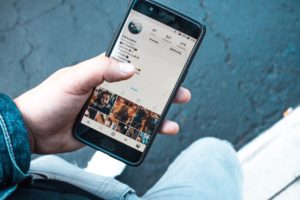





































最後まで読んでいただきありがとうございました。
ネット回線・ポケットWi-Fi・格安SIMの最新情報も是非チェックしてください。
今1番お得なキャンペーンもランキングにしています。